【电脑找不到IE却提示已经安装】

文章插图
演示机型:华为MateBook X
系统版本:win10
电脑找不到IE却提示已经安装共有4步 。以下是华为MateBook X中解决电脑找不到IE却提示已经安装的具体操作步骤:操作/步骤1点开始菜单和控制面板
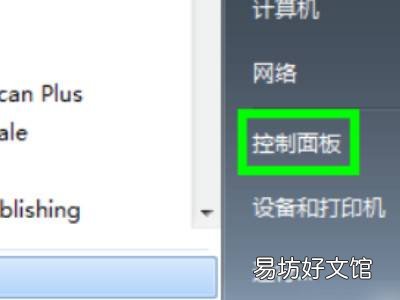
文章插图
首先点击开始菜单 , 找到控制面板点击 。2点击程序和功能
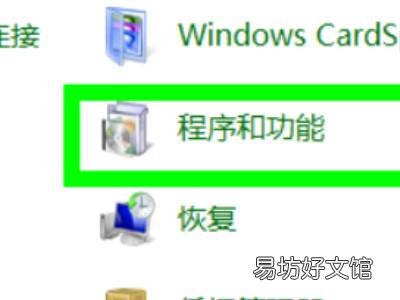
文章插图
找到并点击程序和功能选项 。3点打开或关闭系统功能
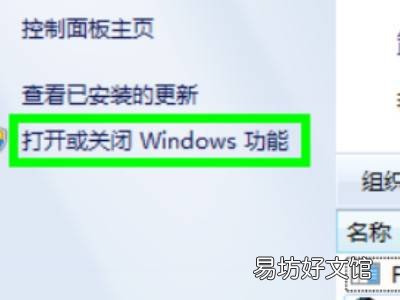
文章插图
找到并点击打开或关闭windows功能 。4勾选Internet
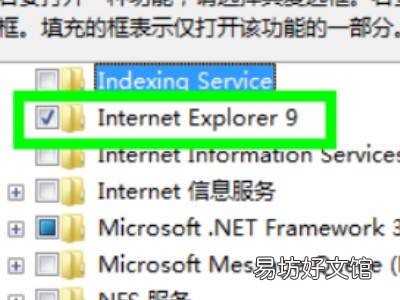
文章插图
进入后 , 勾选Internet Explorer即可 。END总结:以上就是关于电脑找不到IE却提示已经安装的具体操作步骤 , 希望对大家有帮助 。
推荐阅读
- 电脑上的图片怎么移动位置
- word怎么横过来
- 拼多多怎么让别人看不到我买了什么
- qq部落在哪找
- 哈尔滨太阳岛怎么预约
- 电脑时间设置在哪里
- qq音乐付费歌曲下载后找不到
- 手机下载文件在哪里找啊
- 微信里怎么找微商店铺
- 电脑qq版本过低登录不了怎么升级



